
No es necesario que volvamos a resaltar las prestaciones que ofrece el formato PDF a la hora de elaborar documentos. En el año 2008 la empresa Adobe Systems lo creó como un estándar válido para todo tipo de plataformas informáticas, ordenadores y dispositivos móviles. Los documentos creados incluyen texto, imágenes de todo tipo, tablas y otros tipos de elementos.
En muchos sitios web puede resultar muy interesante el integrar el acceso a un determinado documento PDF en una o varias páginas. Para ello solo hay que acceder a Insertar PDF y proceder a incrustar un icono o un enlace en el lugar deseado. Para ello tenemos que indicar el enlace al PDF, hacer la selección, icono o enlace, y, a partir de ahí, conseguir el código a insertar.
¿Qué ofrece «Insertar PDF» de Smallpdf?
Cuando los visitantes del sitio pulsen sobre el icono o el enlace de texto podrán examinar sin problemas el documento PDF. Se trata de un sistema protegido con encriptación TLS. Como ya hemos dado a entender es muy fácil de integrar. Muchos particulares y empresas tienen, en estos momentos, el icono insertado en sus sitios web como un valor añadido.
La inserción del enlace se puede llevar a cabo en todo tipo de páginas, sin importar el sistema con el que están construidas. Así, por ejemplo, para hacerlo en un sitio web gestionado con WordPress hay que hacer lo siguiente:
- Tras copiar el enlace que contiene el documento PDF, solo hay que acceder a la página que hemos indicado en el segundo párrafo.
- Tras seleccionar la vista previa del icono PDF, imagen o texto, hay que pulsar sobre el botón Copiar PDF.
- Antes de llevar a cabo la pulsación indicada en el apartado anterior, es posible realizar una vista previa y una prueba. Así sabremos como va a quedar.
- Tras seleccionar una entrada o página en el Panel de administración de WordPress, habrá que añadir el código que se ha obtenido a un bloque del tipo Insertar código HTML.
A tener en cuenta
Además de lo indicado, en SmallPDF hay otras herramientas enfocadas a este formato. Todas ellas son muy fáciles de manejar y de grandes prestaciones. No hay que descargar, en principio, ninguna aplicación en el ordenador, todas las herramientas se utilizan de manera online. En la lista podemos resaltar las siguientes:
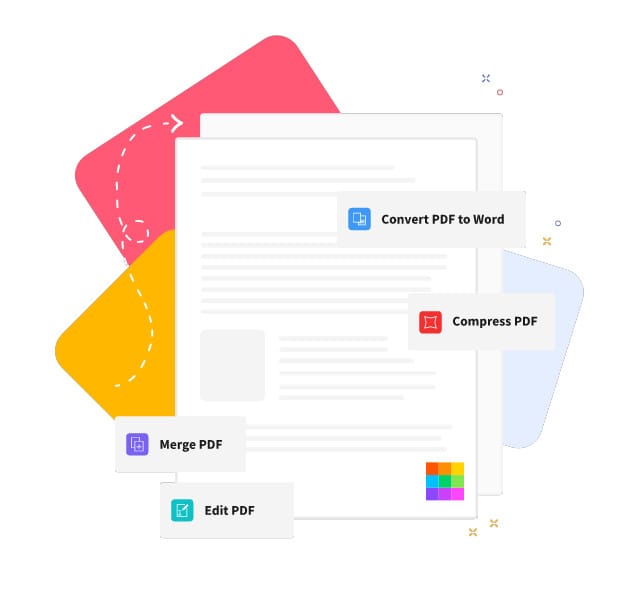
- Convertir PDF a Word: Solo hay que añadir, en la página correspondiente, el archivo PDF a convertir y activar el proceso de conversión.
- Unir PDF: Sirve para elaborar un documento a partir de varios.
- Convertir imágenes a PDF: Se trata de otra conversión típica. Convierte archivos de imágenes a PDF, soportando los más populares: JPG, PNG, BMP, GIG y TIFF.
- Firmar PDF: Es algo muy común, nos acaban de enviar un documento PDF o hemos elaborado uno y tenemos que firmarlo. Solo hay que crear una firma y utilizarla en los documentos que se quiera.
- Editar PDF: Es algo que no podía faltar: la creación y edición de documentos PDF.
- Comprimir PDF: Ideal para disminuir el tamaño de documentos sin que exista una pérdida de calidad.
Además de lo indicado también es posible utilizar las herramientas siguientes: conversiones de PDF a distintos formatos, pasar de PPT a PDF y de PDF a PPT, pasar de PDF a JPG, pasar de EXCEL a PDF y de PDF a EXCEL, compartir archivos de PDF en línea, insertar números de página en los documentos PDF, eliminar páginas de un documento PDF, girar un PDF, convertir Word a PDF, dividir un documento PDF en varios, desbloquear y también proteger un documento PDF.
Conclusión
Si en cualquier momento necesitamos utilizar o efectuar conversiones de uno o varios documentos PDF, ya sabemos lo que debemos hacer, acceder Smallpdf. Tampoco debemos olvidarnos de la propuesta centrada en Insertar PDF en una página web.
Además de lo indicado también es posible disfrutar de las herramientas indicadas instalando una extensión en el navegador web. También existen apps para dispositivos móviles iOS y Android. También existe una aplicación para ordenadores con Windows que soporta la utilización de las herramientas indicadas.



